Docker - Registres Privés
Introduction aux Registres Docker
Salut à toi, futur maître de Docker ! Aujourd'hui, nous allons plonger dans le monde fascinant des registres Docker. Ne t'inquiète pas si tu es nouveau dans ce domaine ; je vais te guider étape par étape, comme j'ai fait pour des centaines d'étudiants au fil des ans. Commençons notre voyage !
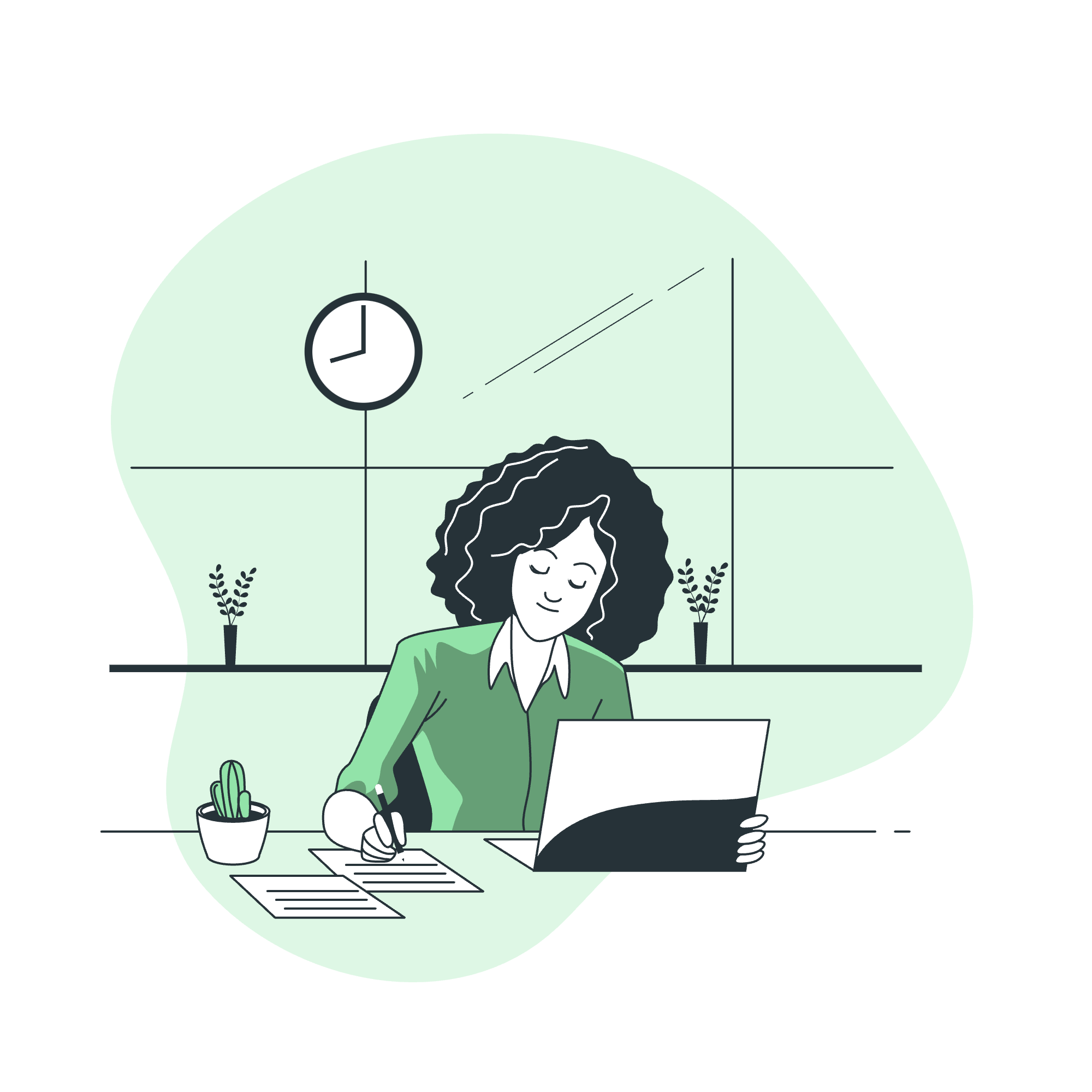
Un registre Docker est comme une bibliothèque pour tes images Docker. C'est un endroit où tu peux stocker, gérer et distribuer ces images. Pense à cela comme une étagère où tu gardes tous tes livres préférés (ou dans ce cas, tes images Docker) bien organisés et facilement accessibles.
Types de Registres Docker
Il existe deux types principaux de registres Docker :
- Registres publics (comme Docker Hub)
- Registres privés
Aujourd'hui, nous nous concentrerons sur les registres privés. Mais pourquoi voudrais-tu un registre privé ? Eh bien, imagine que tu écris une recette secrète. Tu ne voudrais pas la publier sur un tableau d'annonces public, n'est-ce pas ? C'est là que les registres privés deviennent pratiques !
Configuration d'un Registre Privé
Mettons-nous au travail et configurons notre propre registre privé. C'est plus simple que tu ne pourrais le penser !
Étape 1 : Tire l'Image du Registre
Tout d'abord, nous devons tirer l'image officielle du registre depuis Docker Hub. Ouvre ton terminal et tape :
docker pull registry:2Cette commande est comme demander à la bibliothécaire de t'apporter le livre "registre" de la "bibliothèque Docker Hub".
Étape 2 : Lancer le Conteneur du Registre
Maintenant, lançons notre registre :
docker run -d -p 5000:5000 --name my-registry registry:2Décomposons cela :
-
-d: Lancer le conteneur en mode détaché (en arrière-plan) -
-p 5000:5000: Mapper le port 5000 du conteneur au port 5000 de l'hôte -
--name my-registry: Donner un nom amical à notre conteneur -
registry:2: L'image que nous utilisons pour créer ce conteneur
Félicitations ! Tu as maintenant un registre privé en cours d'exécution sur ta machine.
Pusher des Images vers Ton Registre Privé
Maintenant que nous avons notre registre, mettons-y quelques images !
Étape 1 : Taguer une Image
Tout d'abord, nous devons taguer une image pour l'associer à notre registre :
docker tag my-image:latest localhost:5000/my-image:latestC'est comme mettre une étiquette spéciale sur ton livre pour montrer qu'il appartient à ta bibliothèque privée.
Étape 2 : Pusher l'Image
Maintenant, pushons cette image vers notre registre :
docker push localhost:5000/my-image:latestTu viens de rajouter ton premier livre à ta bibliothèque privée !
Tirer des Images de Ton Registre Privé
Pour utiliser une image de ton registre privé, tu peux la tirer comme ceci :
docker pull localhost:5000/my-image:latestC'est aussi simple que cela ! Tu viens de retirer un livre de ta bibliothèque privée.
Sécuriser Ton Registre Privé
Maintenant, nous ne voudrions pas que n'importe qui ait accès à notre bibliothèque privée, n'est-ce pas ? Ajoutons un peu de sécurité.
Utilisation de l'Authentification de Base
Voici comment configurer l'authentification de base :
- Créer un fichier de mot de passe :
docker run --entrypoint htpasswd registry:2 -Bbn myuser mypassword > auth/htpasswd- Lancer le registre avec l'authentification :
docker run -d \
-p 5000:5000 \
--name secure-registry \
-v "$(pwd)"/auth:/auth \
-e "REGISTRY_AUTH=htpasswd" \
-e "REGISTRY_AUTH_HTPASSWD_REALM=Registry Realm" \
-e "REGISTRY_AUTH_HTPASSWD_PATH=/auth/htpasswd" \
registry:2Maintenant, ton registre est protégé par un nom d'utilisateur et un mot de passe !
Commandes Utiles pour le Registre Docker
Voici un tableau des commandes que tu pourrais trouver utiles :
| Commande | Description |
|---|---|
docker pull registry:2 |
Tirer l'image du registre |
docker run -d -p 5000:5000 --name my-registry registry:2 |
Lancer un conteneur de registre |
docker tag image:tag localhost:5000/image:tag |
Taguer une image pour le registre local |
docker push localhost:5000/image:tag |
Pusher une image vers le registre local |
docker pull localhost:5000/image:tag |
Tirer une image du registre local |
docker search localhost:5000/ |
Rechercher dans le registre local |
Conclusion
Et voilà, les amis ! Tu viens de configurer ton propre registre Docker privé. Souviens-toi, la pratique rend parfait. N'aie pas peur d'expérimenter et d'essayer différentes choses. Qui sait ? Tu pourrais découvrir quelque chose de nouveau et passionnant !
Au fil des ans, j'ai vu des étudiants passer de complets débutants à des maîtres de Docker. Avec de la patience et de la persévérance, tu y parviendras aussi. Continue à pusher (jeu de mots intentionnel) et bon Dockering !
Credits: Image by storyset
